Кнопка i: Відтворення
Якщо натиснути кнопку i, коли задіяно збільшення під час відтворення, повнокадрове відтворення чи відтворення ескізів, буде відображено меню i для режиму відтворення. Вибирайте параметри за допомогою мультиселектора та кнопки J; натисніть кнопку i, щоб вийти з меню й повернутися до відтворення.
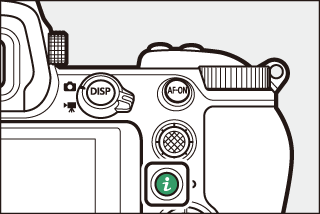
Параметри, доступні в меню i режиму відтворення, залежать від типу зображення.

Знімки. Якщо натиснути кнопку i, коли вибрано знімок, буде відображено наведені нижче параметри.
- Швидке обтинання (відображається лише в разі збільшення під час відтворення). Збереження копії поточного зображення, обрізаного до ділянки, видимої на екрані. Ця функція недоступна під час відображення гістограм.
- Оцінювання. Оцінювання поточного зображення (0 Оцінювання знімків).
- (на інт. прис.)/Вибр. для надс. на ПК (WT)/скас. Вибір поточного знімка для надсилання. Відображуваний параметр залежить від типу підключеного пристрою (0 Вибрати для надсилання/скасувати вибір).
- Обробка. Використовуйте параметри меню обробки (0 N Меню обробки: створення оброблених копій), щоб створити оброблену копію поточного знімка.
- Вибрати папку. Вибір папки для відтворення. Виділіть папку й натисніть кнопку J, щоб переглянути знімки у виділеній папці.
- Захист. Установлення захисту поточного знімка або його скасування (0 Захист знімків від видалення).
- Скасувати захист усього (недоступно в разі збільшення під час відтворення). Зняття захисту з усіх знімків із папки, наразі вибраної в розділі меню відтворення Папка відтворення.
Відео. Зазначені нижче параметри доступні, коли вибрано відео.
- Оцінювання. Оцінювання поточного зображення (0 Оцінювання знімків).
- Вибр. для надс. на ПК (WT)/скас.: Вибір поточного знімка для надсилання. Відображуваний параметр залежить від типу підключеного пристрою (0 Вибрати для надсилання/скасувати вибір).
- Регулювання гучності. Регулювання гучності звуку під час відтворення.
- Обітнути відео. Обтинання відзнятого епізоду з поточного відеоролика та збереження відредагованої копії в новому файлі (0 Вибрати точку початку/кінця).
- Вибрати папку. Вибір папки для відтворення. Виділіть папку й натисніть кнопку J, щоб переглянути знімки у виділеній папці.
- Захист. Установлення захисту поточного знімка або його скасування (0 Захист знімків від видалення).
- Скасувати захист усього. Зняття захисту з усіх знімків із папки, наразі вибраної в розділі меню відтворення Папка відтворення.
Відео (відтворення призупинено). Наведені нижче параметри доступні, коли відтворення відео призупинено.
- Вибрати точку поч./кінця. Обтинання відзнятого епізоду з поточного відеоролика та збереження відредагованої копії в новому файлі (0 Вибрати точку початку/кінця).
- Зберегти поточний кадр. Збереження вибраного кадру як зображення у форматі JPEG (0 Зберегти поточний кадр).
Вибрати для надсилання/скасувати вибір
Виконайте описані нижче кроки, щоб вибрати поточне зображення для надсилання на нтелектуальний пристрій, комп’ютер або сервер FTP. Параметри меню i, що використовуються для вибору знімків, які підлягають надсиланню, залежать від типу підключеного пристрою:
- Вибр. для надс./ скас. (на інт. прис.). Відображається, коли фотокамеру підключено до інтелектуального пристрою через вбудований модуль Bluetooth за допомогою пункту Підключитися до інт. пристрою в меню налаштування (0 Підключитися до інт. пристрою).
- Вибр. для надс. на ПК/скас. Відображається, коли фотокамеру підключено до комп’ютера через вбудований модуль Wi-Fi за допомогою пункту Підключити до ПК в меню налаштування (0 Підключити до ПК).
- Вибр. для надс. на WT/скас. Відображається, коли фотокамеру підключено до комп’ютера або сервера FTP за допомогою безпроводового передавача WT-7 і пункту Безпров. передавач (WT-7) у меню налаштування (0 Безпров. передавач (WT-7)).
-
Виберіть знімок.
Відобразіть знімок у режимі повнокадрового відтворення чи збільшення під час відтворення або виберіть його в списку ескізів.
-
Виберіть Вибр. для надс./скас.
Натисніть кнопку i, щоб відобразити меню i, потім виділіть пункт Вибр. для надс./ скас. і натисніть кнопку J. Знімки, вибрані для надсилання, позначаються піктограмою W. Щоб скасувати вибір, повторіть кроки 1 і 2.

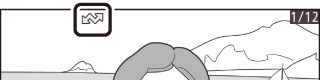
Відео
Відеоролики не можна надсилати через Bluetooth. Максимальний розмір файлу для відеороликів, надісланих іншими засобами, становить 4 ГБ.
Вибрати точку початку/кінця
Виконайте описані нижче кроки, щоб створити обрізані копії відеороликів.
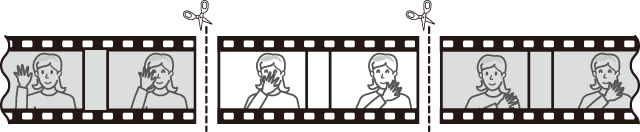
-
Відобразіть відеоролик у режимі повнокадрового відтворення.
-
Зробіть паузу на новому початковому кадрі.
Відтворіть відео, як описано в розділі «Перегляд відео» (0 Перегляд відео): щоб почати або продовжити відтворення, натискайте кнопку J; щоб зробити паузу, натискайте 3; щоб знайти потрібний кадр, натискайте 4 чи 2 або прокрутіть головний диск керування. Приблизне положення у відеоролику можна визначити за допомогою індикатора відтворення відео. Призупиніть відтворення, коли буде досягнуто нового початкового кадру.
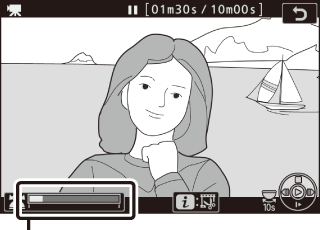
Індикатор відтворення відео
-
Виберіть пункт Вибрати точку поч./кінця.
Натисніть кнопку i, щоб відобразити меню i, потім виділіть пункт Вибрати точку поч./кінця і натисніть кнопку J.

-
Виберіть пункт Точка поч.
Щоб створити копію, що починається з поточного кадру, виділіть пункт Точка поч. і натисніть кнопку J. Усі кадри, що передують поточному, буде видалено під час збереження копії на кроці 9.

Початкова точка
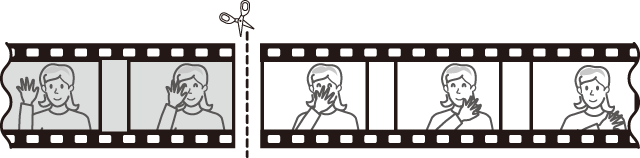
-
Підтвердьте нову початкову точку.
Якщо потрібний кадр наразі не відображається, натисніть 4 або 2, щоб перемотати назад або вперед (щоб перейти на 10 с назад або вперед, прокрутіть головний диск керування; щоб перейти до першого чи останнього кадру, прокрутіть допоміжний диск керування).
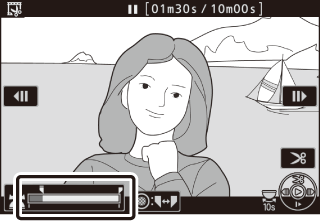
-
Виберіть кінцеву точку.
Натисніть центральну кнопку допоміжного селектора, щоб перейти від вибору початкової точки (w) до вибору кінцевої (x), а тоді виберіть останній кадр, як описано на кроці 5. Усі кадри після вибраного буде видалено під час збереження копії на кроці 9.
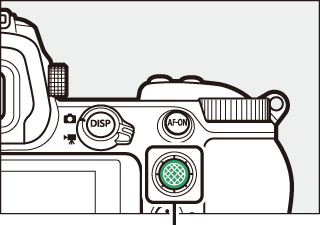
Допоміжний селектор
Кінцева точка
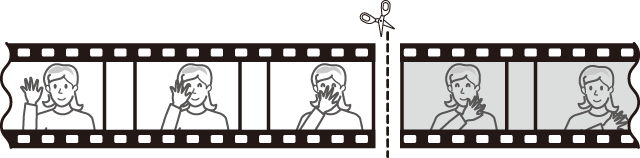
-
Створіть копію.
Коли буде відображено потрібний кадр, натисніть 1.
-
Виконайте попередній перегляд відео.
Щоб виконати попередній перегляд копії, виділіть пункт Попередній перегляд і натисніть кнопку J (щоб перервати попередній перегляд та повернутися до меню параметрів збереження, натисніть 1). Щоб скасувати поточну копію і вибрати нову початкову чи кінцеву точку, як описано вище, виділіть пункт Скасувати та натисніть кнопку J; щоб зберегти копію, перейдіть до кроку 9.

-
Збережіть копію.
Виділіть пункт Зберегти як новий файл і натисніть кнопку J, щоб зберегти копію в новому файлі. Щоб замінити початковий відеофайл відредагованою копією, виділіть пункт Перезаписати наявний файл і натисніть кнопку J.

Обтинання відеороликів
Тривалість відеоролика має бути не менше двох секунд. Копію не буде збережено, якщо на карті пам’яті бракує місця.
Копії мають такі ж самі час і дату створення, що й оригінал.
Видалення початкового чи кінцевого відзнятого епізоду
Щоб видалити лише початковий відзнятий епізод із відеоролика, перейдіть до кроку 7, не натискаючи центральну кнопку допоміжного селектора на кроці 6. Щоб видалити лише кінцевий відзнятий епізод, виберіть пункт Точ. кінця на кроці 4, виберіть останній кадр і перейдіть до кроку 7, не натискаючи центральну кнопку допоміжного селектора на кроці 6.
«Обітнути відео»
Відеоролики також можна редагувати за допомогою параметра меню обробки Обітнути відео.
Зберегти поточний кадр
Щоб зберегти вибраний кадр як знімок у форматі JPEG, виконайте описані нижче дії.
-
Зробіть паузу на потрібному кадрі.
Відтворіть відео, як описано в розділі «Перегляд відео» (0 Перегляд відео). Щоб розпочати або продовжити відтворення, натисніть кнопку J. Щоб зробити паузу, натисніть 3. Зробіть паузу на кадрі, який потрібно скопіювати.
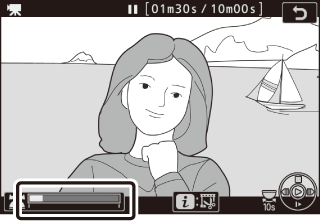
-
Виберіть пункт Зберегти поточний кадр.
Натисніть кнопку i, щоб відобразити меню i, потім виділіть пункт Зберегти поточний кадр і натисніть кнопку J, щоб створити копію поточного кадру у форматі JPEG. Зображення буде записано з розмірами, вибраними для параметра меню відеозйомки Розмір кадру/част. кадрів.

Зберегти поточний кадр
Стоп-кадри у форматі JPEG, створені за допомогою параметра Зберегти поточний кадр, не підлягають обробці. Стоп-кадри у форматі JPEG не містять деякої інформації про знімок.
